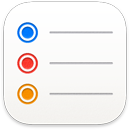 Emlékeztetők
Emlékeztetők
Az Emlékeztetőkkel minden eddiginél könnyebben nyomon követheti teendőit. Létrehozhat emlékeztetőket bevásárlólistákhoz, munkahelyi projektekhez, vagy bármi máshoz, amit nyomon szeretne követni. Rugalmas eszközök (pl. Címkék és Egyéni intelligens listák) segítségével rendszerezheti az emlékeztetőit, hogy azok megegyezzenek a munkafolyamataival, illetve elmentheti az Emlékeztetőlistáit sablonokként, hogy a jövőben újra használni tudja azokat. Továbbá listákat is megoszthat másokat együttműködés és közös munkavégzés céljából.
Címkék hozzáadása. Címkék hozzáadásával rendszerezheti az emlékeztetőit. Kattintson egy vagy több címkére az oldalsávon az emlékeztetők gyors szűréséhez.
Egyéni intelligens listák létrehozása. Az intelligens listák automatikusan rendezik a közelgő emlékeztetőket, dátumok, időpontok, címkék, helyek, jelölések vagy prioritás alapján. A Lista hozzáadása elemre kattintva hozzon létre Egyéni intelligens listákat, jelölje be az „Átalakítás intelligens listává” jelölőnégyzetet, majd adjon hozzá szűrőket.
Listák mentése sablonként.Ha olyan listát hoz létre, amelyet a későbbiekben ismét fel szeretne használni, elmentheti azt sablonként. Jelöljön ki a listát az oldalsávon, majd válassza a Fájl > Mentés sablonként lehetőséget.
Közelgő események megtekintése. Az oldalsáv Mai nap és Ütemezett listái idő ás dátum alapján csoportosítják az elemeket. Naprakész maradhat a közelgő emlékeztetőkkel, és biztosíthatja, hogy sosem marad le semmiről.
Az intelligens javaslatok használata. Az Emlékeztetők alkalmazás a múltban létrehozott hasonló emlékeztetők alapján automatikusan dátumokat, időket és helyeket javasol az adott emlékeztetőhöz.
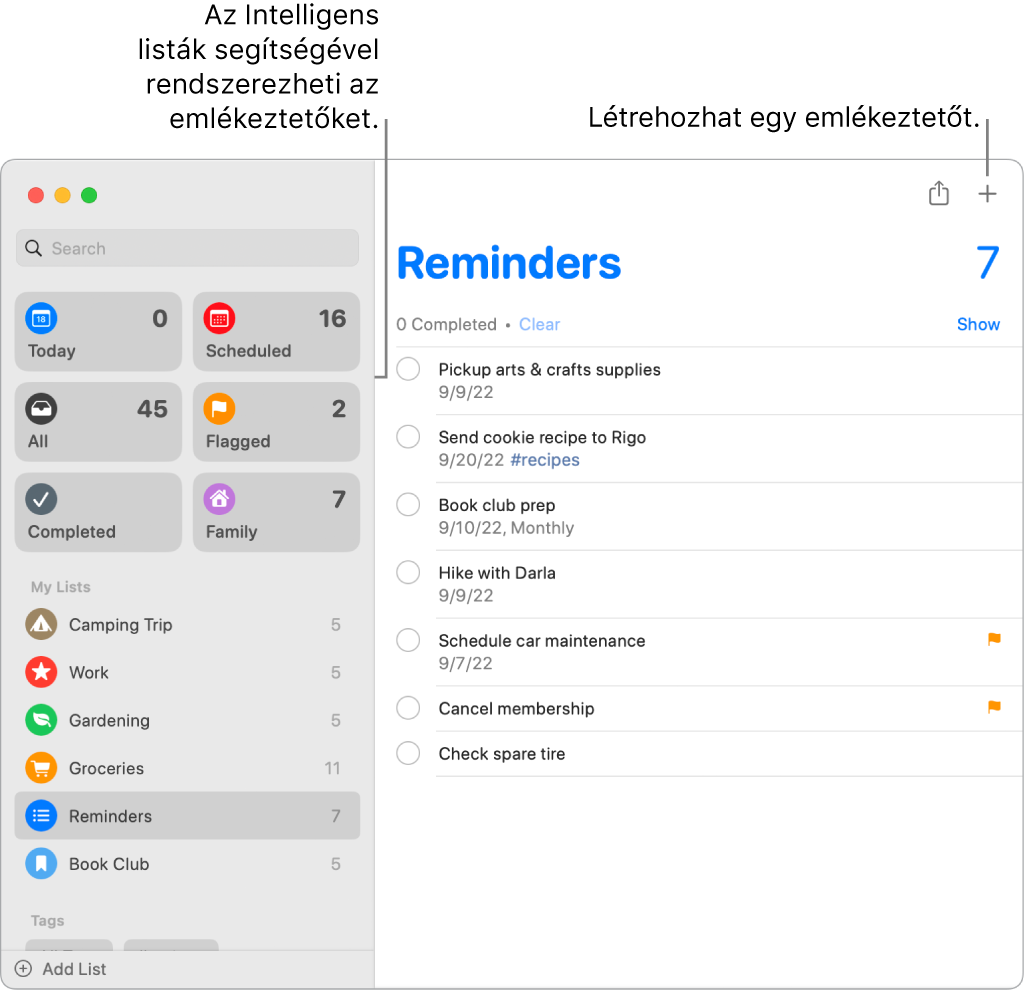
Együttműködés listákon. Az Üzenetek és a Mail appokban meghívókat küldhet listákon történő együttműködéshez, illetve kimásolhatja és megoszthatja a linket is. Kattintson az eszközsor ![]() elemére, válassza ki a legördülő menü Együttműködés elemét, majd válassza ki az Üzenetek, a Mail vagy a Link másolása lehetőséget. Ha az Üzenetek appban osztja meg, az üzenetszál összes résztvevője automatikusan hozzá lesz adva a listához.
elemére, válassza ki a legördülő menü Együttműködés elemét, majd válassza ki az Üzenetek, a Mail vagy a Link másolása lehetőséget. Ha az Üzenetek appban osztja meg, az üzenetszál összes résztvevője automatikusan hozzá lesz adva a listához.
Felelősség hozzárendelése. Emlékeztetőket rendelhet hozzá olyan emberekhez, akikkel megosztott listákat, így ők is kapnak értesítést. Feloszthatja a feladatokat és meggyőződhet róla, hogy mindenki tudja, hogy mi a felelőssége. Egy lista megosztásához kattintson a ![]() elemre a menüsoron, majd válassza ki a megosztás módját.
elemre a menüsoron, majd válassza ki a megosztás módját.
Alfeladatokat vagy csoportokat használhat a rendszerezéshez. Ha egy emlékeztetőből alfeladatot szeretne csinálni, nyomja meg Command-] billentyűkombinációt, vagy húzza azt egy másik emlékeztetőre. A szülő emlékeztető félkövérrel jelenik meg, az alfeladat pedig behúzással alatta. Az alfeladatokat összescsukhatja és kibonthatja, így letisztultan tarthatja a nézetet.
Az emlékeztetők csoportba rendezéséhez válassza a Fájl > Új csoport lehetőséget. A csoportnak tetszés szerinti nevet adhat. További listákat is hozzáadhat, ha a csoportba húzza azokat, az eltávolításhoz húzza ki azokat onnan.
Befejezett elemek megtekintése.Az oldalsáv Befejezett intelligens listájában megtekintheti a befejezett emlékeztetőit, illetve azt is, hogy mikor jelölte meg őket befejezettként.
Emlékeztető-javaslatok beszerzése a Mail alkalmazásban. Amikor valakivel levelezést folytat a Mail alkalmazásban, a Siri felismeri az esetleges emlékeztetőket és javaslatokat tesz a létrehozásukra.
Emékeztetők gyors hozzáadása. Természetes nyelven gyorsan létrehozhat emlékeztetőket. Írja be például, hogy „Take Amy to soccer every Wednesday at 5PM”, ha az adott napra és időpontra vonatkozóan egy ismétlődő emlékeztetőt szeretne létrehozni.
Siri: Mondjon a következőkhöz hasonló parancsokat: „Remind me to stop at the grocery store when I leave here.”
További információk. Tekintse meg az Emlékeztetők felhasználói útmutatóját.